MySQL高级13-MySQL管理工具
MySQL高级13-MySQL管理工具
一、系统数据库
MySQL数据库安装完成后,自带了四个数据库:
- mysql数据库:存储MySQL服务器正常运行所需要的各种信息如时区、主从、用户、权限等
- infomation_schema:提供了访问数据库元数据的各种表和视图,包含数据库、表、字段类型及访问权限等
- performance_schema:为MySQL服务器运行时状态提供了一个底层监控功能,主要用于收集数据库服务器性能参数
- sys:包含了一系列方便DBA和开发人员利用performance_schema性能数据库进行性能调优和诊断的视图
二、mysql客户端工具
客户端工具mysql,是连接MySQL服务器的一个客户端工具
语法:
mysql [options] [database]
选项:
-
- -u,--user 指定用户名
- -p,--password 指定密码,注意这里是小写的p
- -h,--host 指定服务器IP或域名,如果是链接本机的可以省略
- -P,--port 指定连接端口,如果是默认端口3306可以省略,注意这里是大写的P
- -e,--execute 指定执行SQL语句,在MySQL客户端通过配置MySQL服务器的连接参数,直接获取MySQL服务器执行SQL语句的结果,而不用进入到MySQL服务器中,对于一些批处理脚本,这种方式尤其方便
示例:

说明1:客户端配置好参数后,直接就获取了MySQL服务器执行SQL后的结果,很方便。
mysql工具导入数据示例:
说明需要导入的数据在”六、mysqldump“章节有讲,可以看到第六节再回来看这里
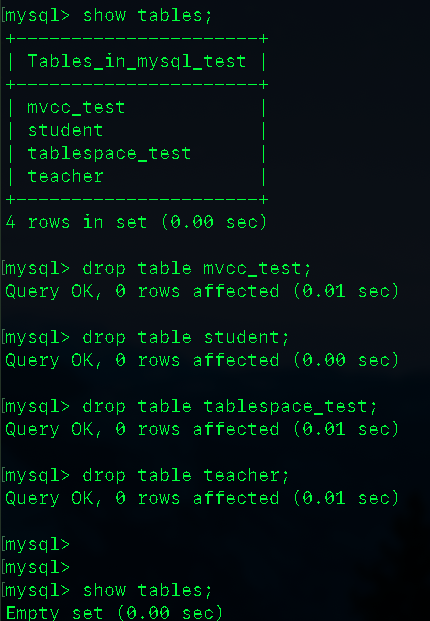
说明1:先删除mysql_test中的所有的表

说明2:'<' 表示将备份文件恢复到数据库
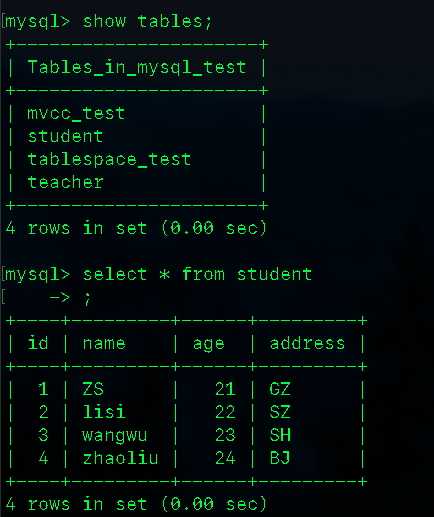
说明3:验证数据恢复成功
三、mysqladmin工具
mysqladmin 是一个执行管理操作的客户端程序,可以用它来检查服务器的配置和当前状态、创建并删除数据库等
可以通过mysqladmin --help 查看选项
示例:
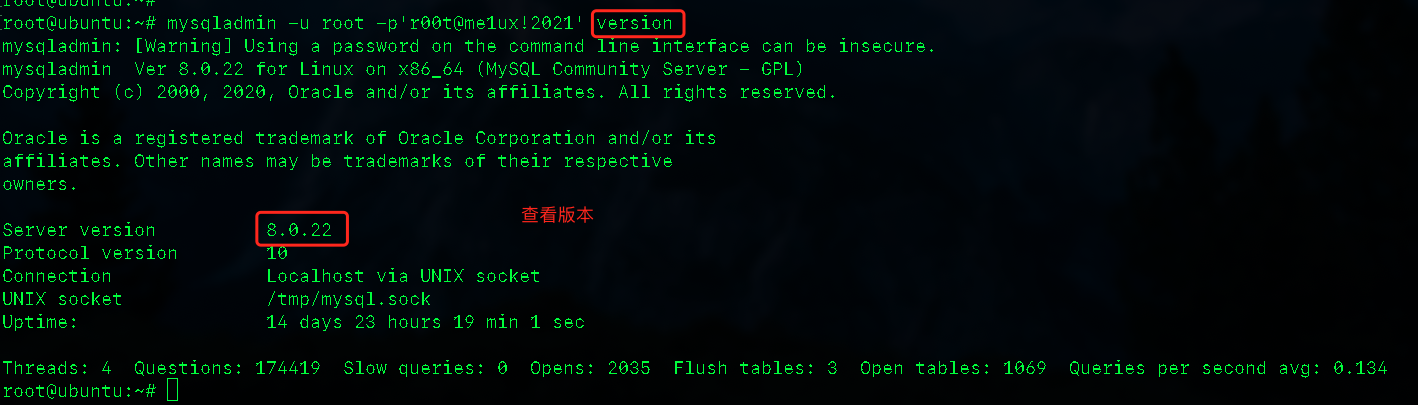
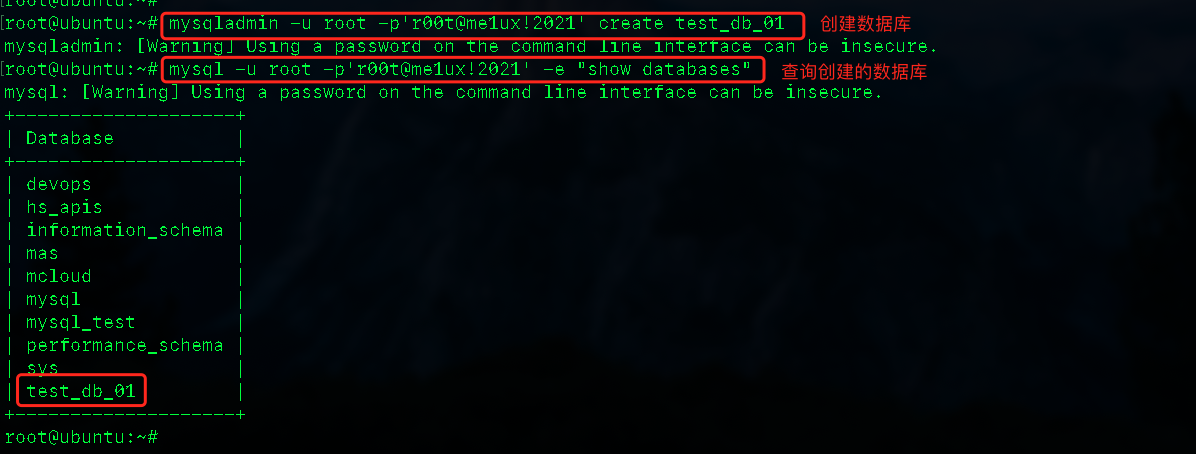
四、mysqlbinlog工具
由于服务器生成的二进制日志文件以二进制格式保存,所以如果想要查看这些文本,就会使用到mysqlbinlog日志管理工具
语法:
mysqlbinlog [option] log-files1 log-files2 ...
选项:
-
- -d,--database 指定数据名称,只列出指定的数据库相关操作
- -o,--offset 忽略掉日志中的前n行
- -r,--result-file 将输出的文本格式日志输出到指定文件
- -s,--short-form 显示简单格式,省略掉一些信息
- --start-datetime=date1 --stop-datetime=date2 指定日期间隔内的所有日志
- --start-position=pos1 --stop-position=pos2 指定位置隔间内的所有日志

说明1:这些匡到的都是binlog日志,默认从000000编号开始,然后会定期清理前面的日志文件。


说明2:如果直接使用vi或者vim去打开binlog日志文件的话,应该是看不懂的乱码,而使用mysqlbinlog工具打开是可以阅读的内容
说明3:binlog日志记录了数据的操作,所以我们这里可以查看到刚才创建表的语句。
五、mysqlshow工具
mysqlshow客户端对象查找工具、用来查找存在的数据库、数据库中的表、表中的列或者索引。
语法:
mysqlshow [options] [db_name [table_name [col_name ]]]
选项:
-
- --count 显示数据库及表的统计信息,数据库、表均可以不指定
- -i 显示指定数据库或指定表的状态信息
示例:
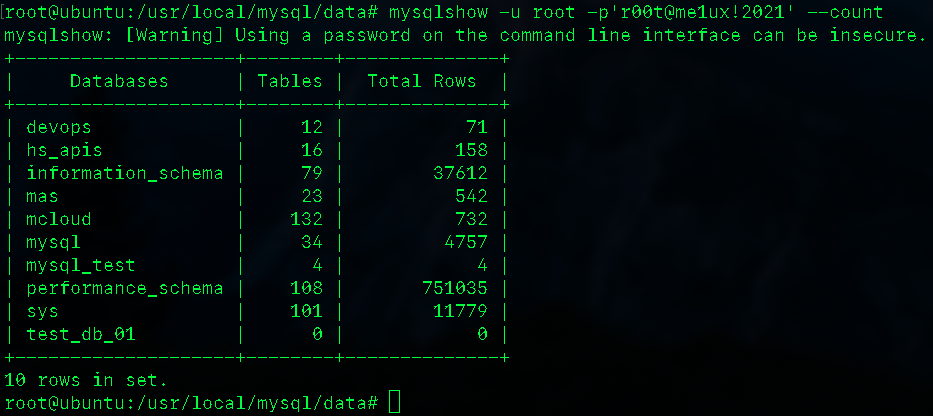
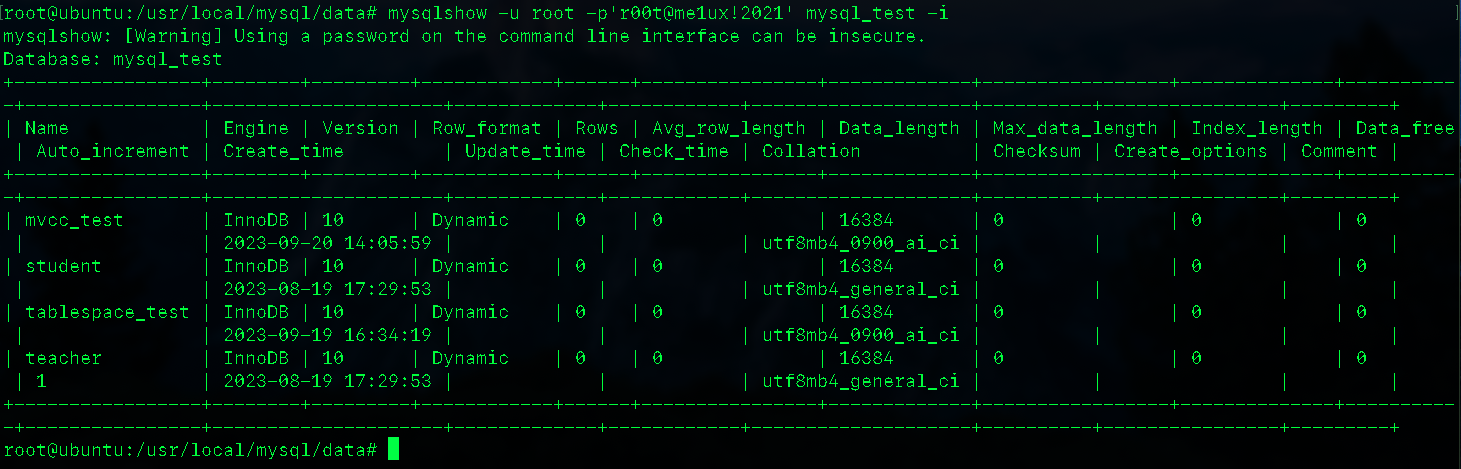
六、mysqldump工具
mysqldump客户端工具是用来备份数据库或者不同数据库之间进行数据迁移。备份内容包含创建表,以及插入表的SQL语句
语法:
mysqldump [options] db_name [tables]
mysqldump [options] --database/-B db1 [db2 db3...]
mysqldump [options] --all-database/-A
连接选项:
-
- -u,--user 指定用户名
- -p,--password 指定密码
- -h,--host 指定服务器ip或域名
- -P,--port 指定端口,注意这里是大写的P
输出选项:
-
- --add-drop-database 在每个数据库创建语句前加上drop-database语句
- --add-frop-table 在每个表创建语句前加上drop table语句,默认是开始;不开启:--skip-add-drop-table
- -n,--no-create-db 不包含数据库的创建语句
- -t,--no-create-info 不包含数据表的创建语句, 即仅备份数据,不备份表结构
- -d, --no-data 不包含数据,即仅备份表结构
- -T,--tab=name 自动生成两个文件:一个.sql文件,创建表结构的语句,一个txt文件,数据文件
示例:

说明1:> mysql_test.sql:表示把mysql_test 备份到mysql_test.sql文件中
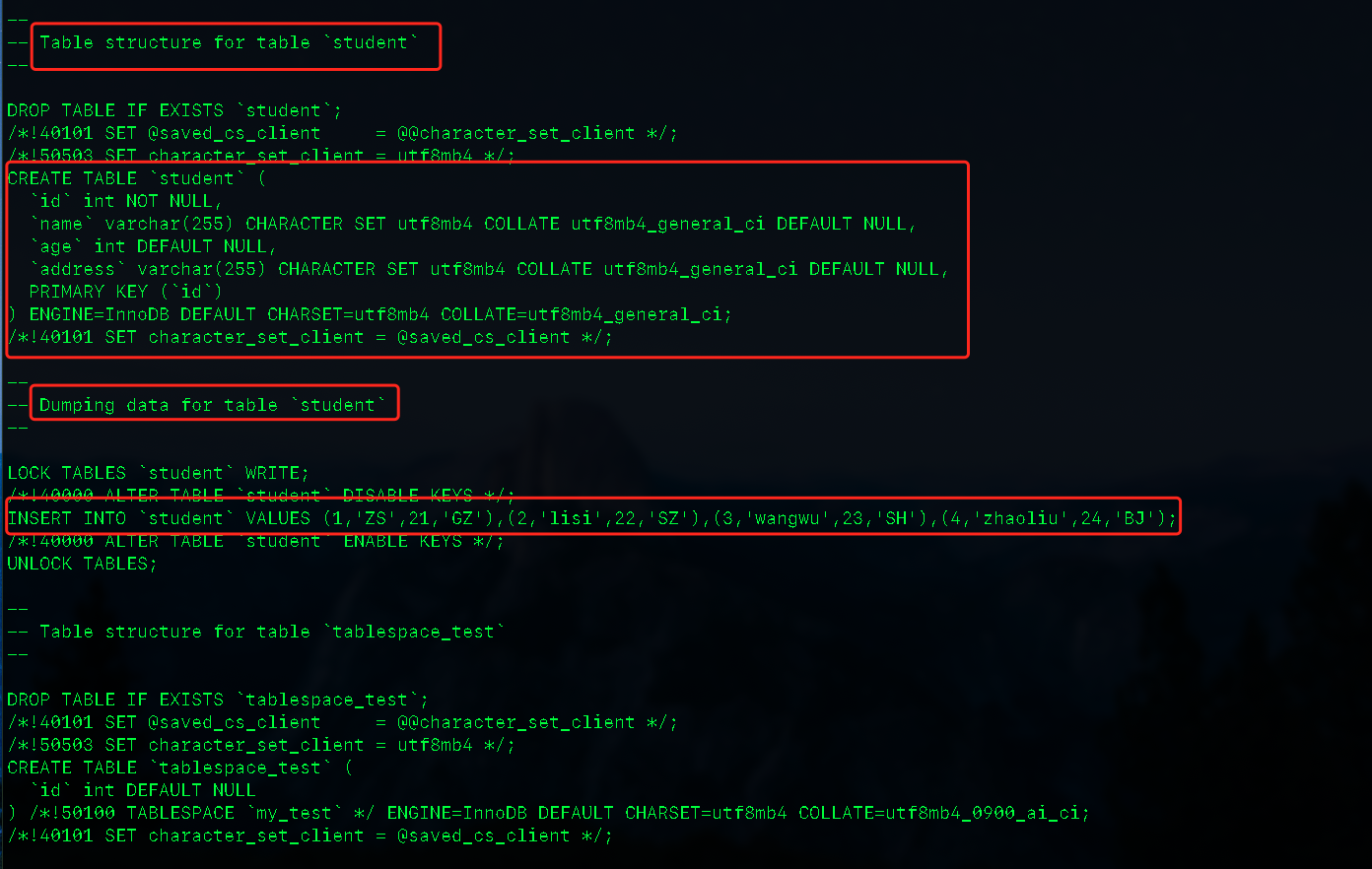
说明2:数据库的备份文件是可以打开查询的,里面主要是备份的表结构和数据等。
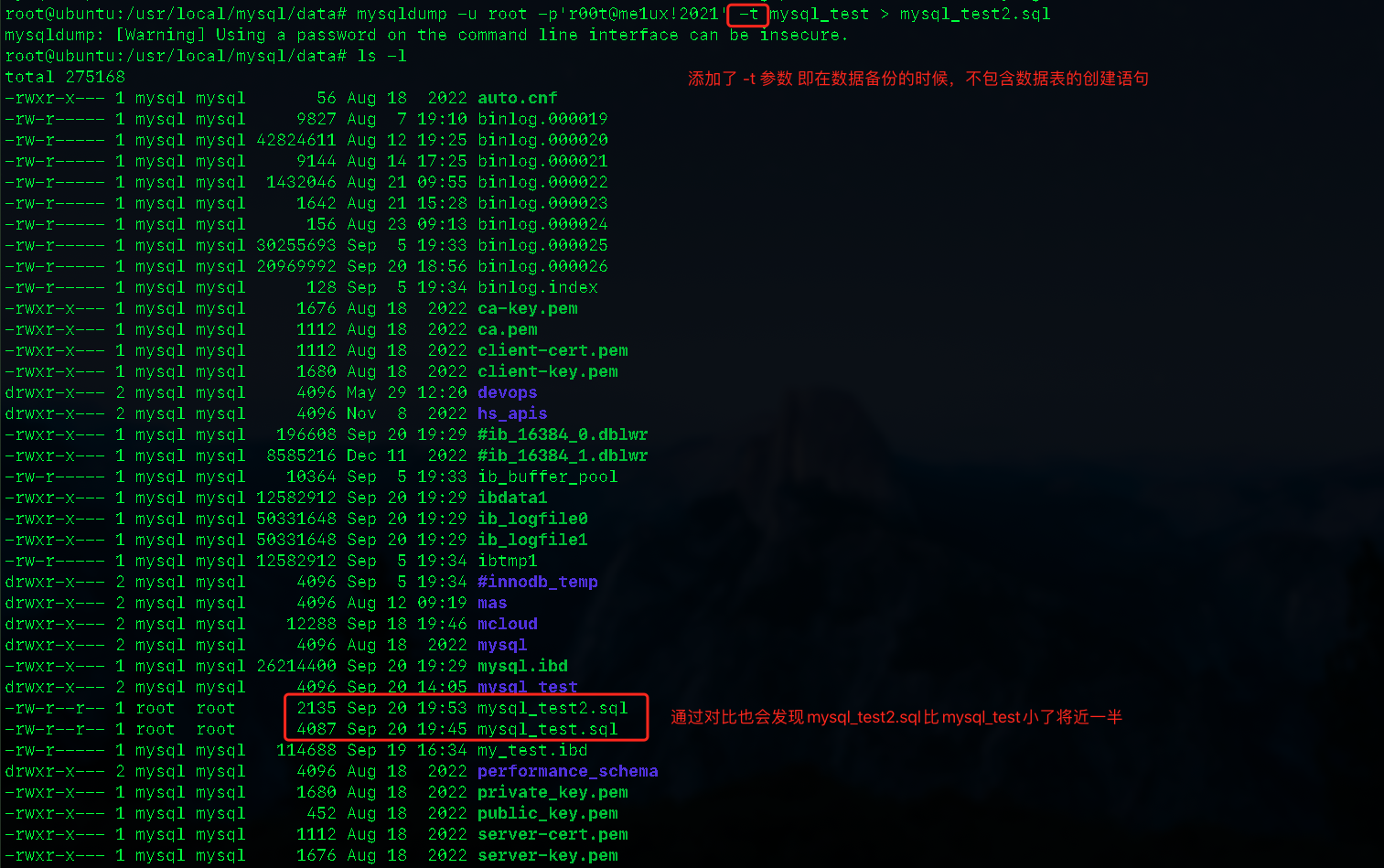
说明3:在备份数据库的时候添加了 -t 参数,即不包含数据表的创建语句, 即仅备份数据,不备份表结构,所以导出的备份文件mysql_test2.sql文件比mysql_test文件要小很多
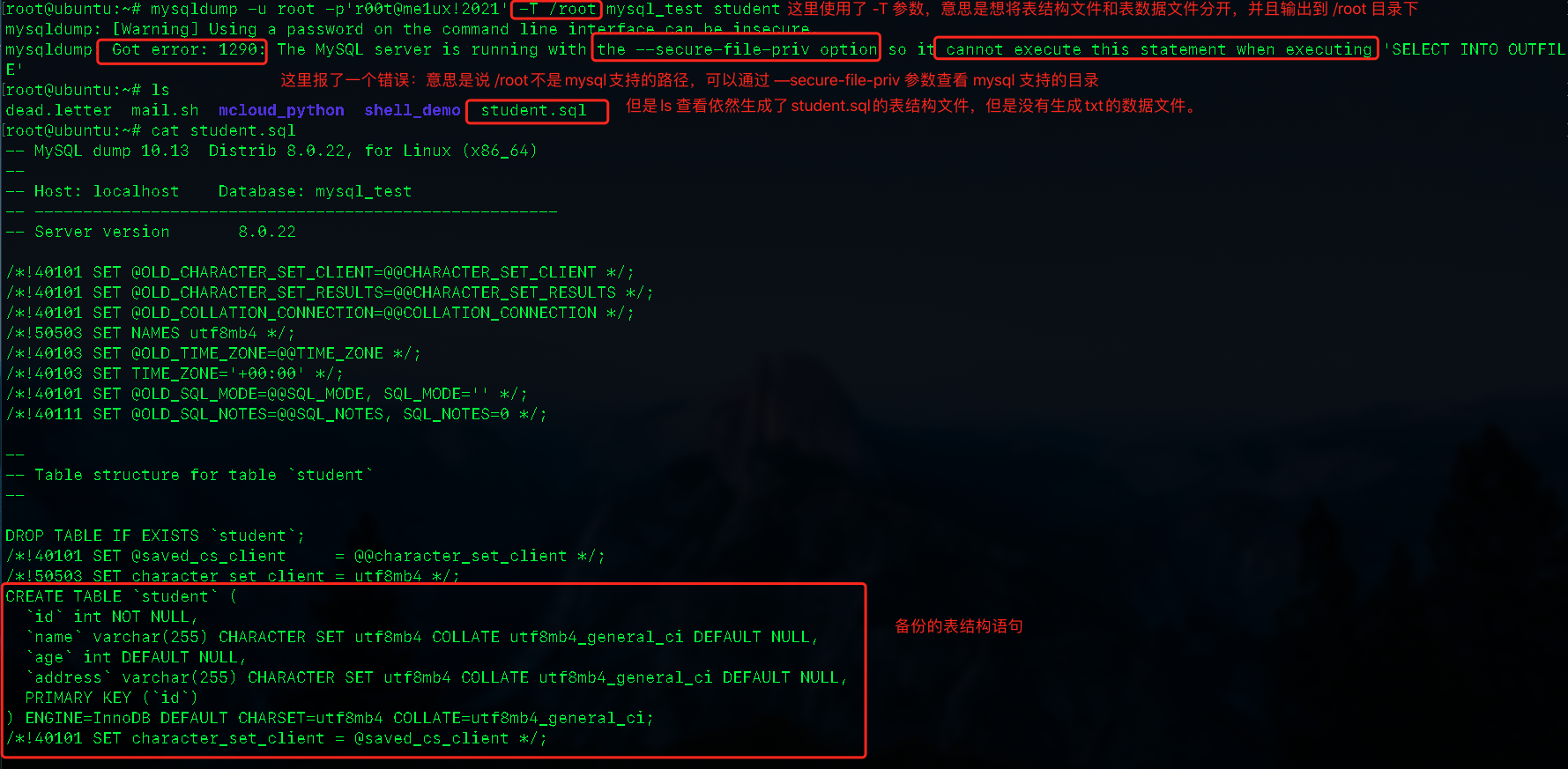
说明4:-T 参数可以跟上一个路径参数,但是这个路径要满足mysql支持的路径,可以使用secure_file_priv(注意要用下划线而不是中划线) 查看支持的路径
说明5:虽然-T参数路径报错了,但是依然还是能生成.sql的表结构文件,只是txt的数据文件没有生成。

说明6:如果secure_file_priv是NULL的话,可以在mysql的配置文件中设置一下,然后重启就可以了

说明7:设置好了路径,便可以获取想要的文件了
七、mysqlimport工具
mysqlimport是客户端数据导入工具,用来导入mysqldump加-T参数后导出的文本文件
语法:
mysqlimport [options] db_name textfile1 [textfile2 ...]
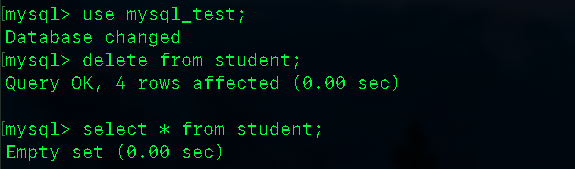
说明1:先将mysql_test数据库中的student表中的数据全部清空

说明2:导入数据的时候,要尽量使用绝对路径
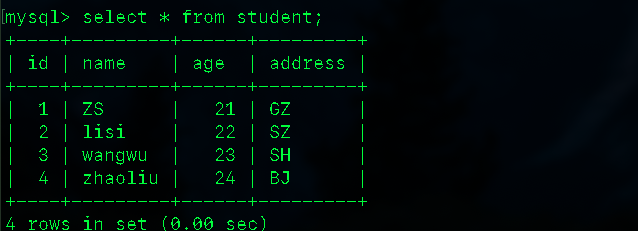
说明3:再次查询数据时,就可以查询到导入的数据了
八、source指令
如果需要导出.sql文件,可以使用mysql中的source指令,注意该指令需要在mysql命令行中执行
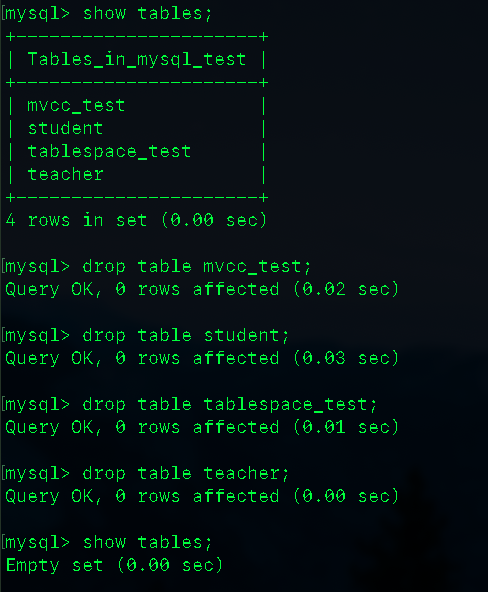
说明1:先将mysql_test中的表全部删除
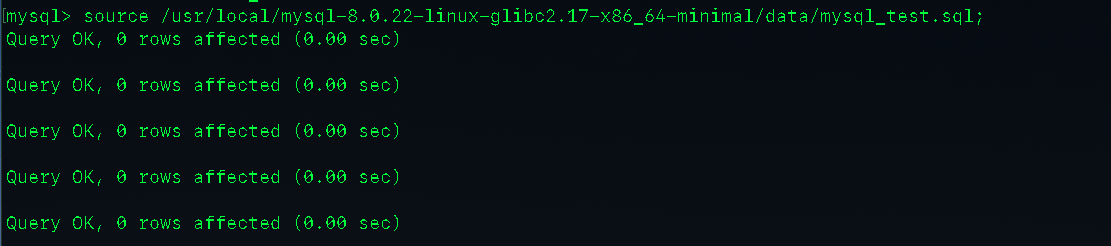
说明2:在通过source指令,指定恢复的数据库文件路径
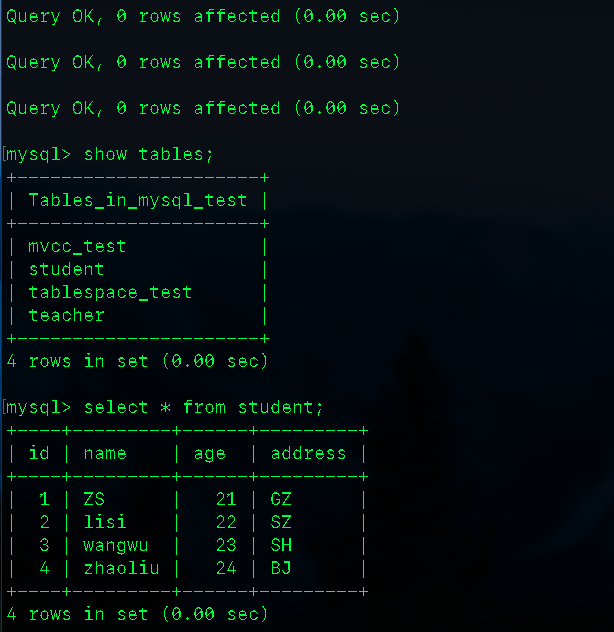
说明3:再次查询既可以验证数据已经恢复,这个方法和mysql工具恢复效果一样。只不过source需要进入mysql交互界面,而mysql工具不需要进入交互界面。

